1、单击“插入”选项卡中“插图”选项组,单击“形状”,选中圆角矩形,绘制两个圆角矩形,调整好矩形大小;
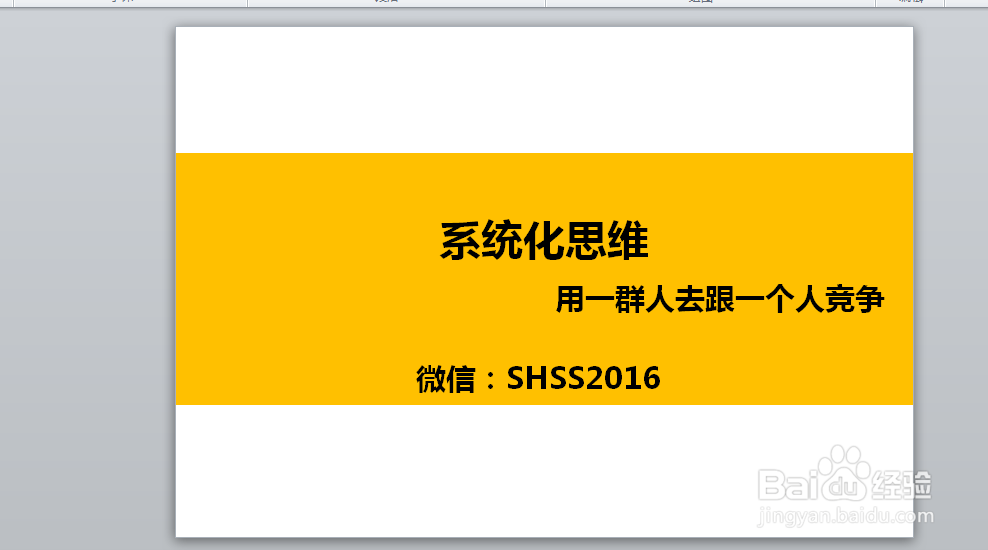




2、移动第二个圆角矩形的位置,使其以第一个矩形部分重叠;



3、选择“形状”中的矩形;

4、选择“形状”中的矩形,绘制矩形,使其与剪除图形部分重叠,;

5、再次点击“形状组合”的“剪除”;


6、将剪除后的图形复制,点击“格式”选项卡中的“排序”选项组,再点击“旋转对象”按钮,选中“水平翻转”,完成。



时间:2024-10-17 07:28:23
1、单击“插入”选项卡中“插图”选项组,单击“形状”,选中圆角矩形,绘制两个圆角矩形,调整好矩形大小;
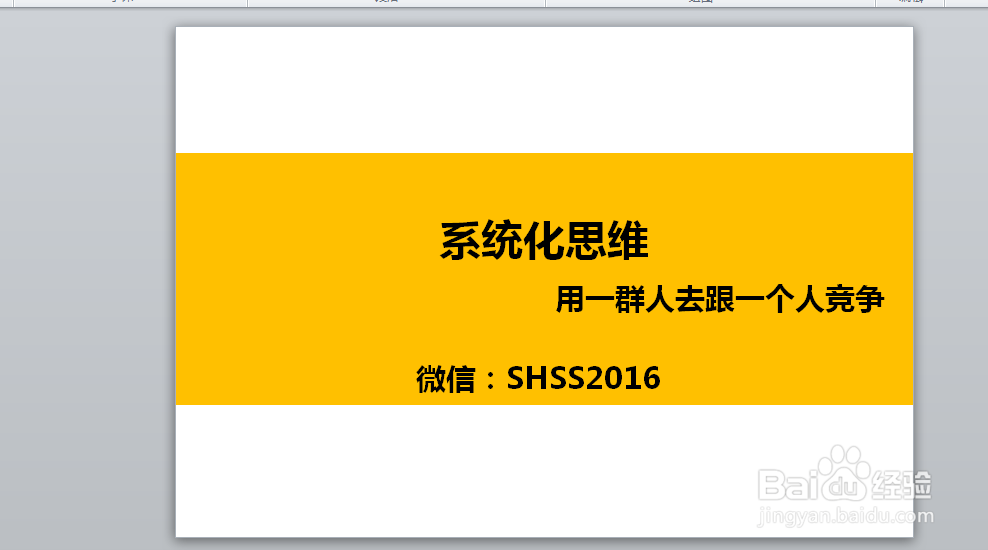




2、移动第二个圆角矩形的位置,使其以第一个矩形部分重叠;



3、选择“形状”中的矩形;

4、选择“形状”中的矩形,绘制矩形,使其与剪除图形部分重叠,;

5、再次点击“形状组合”的“剪除”;


6、将剪除后的图形复制,点击“格式”选项卡中的“排序”选项组,再点击“旋转对象”按钮,选中“水平翻转”,完成。



